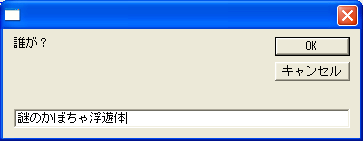第2回 VBScriptの基本を押さえよう(その1) 文字列の入出力:基礎解説 演習方式で身につけるチェック式WSH超入門(3/3 ページ)
ユーザーに文字列を入力させる
これまでで、MsgBox関数を使えば文字列の出力が可能になることが分かった。では、文字列を入力するにはどうすればいいのだろうか? その答えはInputBox関数である。
Option Explicit
Dim x
x = InputBox("メッセージを入力してください。")
MsgBox x
このスクリプトを実行すると、テキスト入力フィールドを備えたダイアログが表示される。ここには任意の文字列を入力することができる。試しに「王様の耳はロバの耳」と入力して、OKをクリックしてみよう。
文字列を入力して[OK]ボタンをクリックすると、結果のダイアログが次のように表示される。
このスクリプトでは、3行目にInputBox関数を用いているのに注目してもらいたい。InputBox関数の引数には、入力を促すメッセージ(入力プロンプト)としてダイアログに表示したい文字列を指定する(今回は「メッセージを入力してください。」としている)。すると入力ダイアログが表示され、ユーザーが文字を入力して[OK]ボタンをクリックすると、テキスト入力フィールドに入力した文字列が戻り値となる。前出のスクリプトでは、その戻り値をxという変数に代入している。
なお、InputBox関数を使うときに( )を記述しているが、これは、関数の戻り値を変数に代入するときには引数を( )で囲むというVBScriptの規則である。ちなみに、代入しないときに( )を付けても特に問題はない。試しに先ほどのMsgBox関数の実行例で、MsgBox(x)のように( )を付けても同じ結果になることを確認してもらいたい。
ここでもう一度関数の概念についておさらいしておこう。関数とは引数を受け取って、何らかの処理を施し、結果を戻り値として返す装置である。関数が受け取る引数は1つの場合もあれば、複数の場合も、ゼロ(なし)の場合もある。引数の数は各関数によって異なる。
InputBox関数は入力プロンプトとしてダイアログに表示したい文字列を引数に取り、入力ダイアログを表示し、入力された文字列を戻り値として返す装置というわけだ。ではMsgBox関数は何を戻り値として返しているのかというと、クリックしたボタンの種類を返しているのだが、それについてはまた後ほど説明する。
Input関数徹底攻略
InputBox関数についてヘルプを調べると、InputBox関数は複数の引数を取れることが分かる。
ヘルプには次のように表記されている。
InputBox(prompt[, title][, default][, xpos][, ypos][, helpfile, context])
まずはこの表記の読み方を説明しよう。
promptと書いてあるのが、ダイアログに表示される説明文を意味する1つ目の引数(第1引数という)であり、[ ]が付いていないので省略不可能な引数である。次に[,title]とあるが、これは,(コンマ)の後にダイアログ・タイトルを第2引数として指定できるという意味になる。[ ]が付いているので、この引数は省略できる。省略すると、前例のようにタイトル・バーは空白になる。その後にはデフォルト文字列(テキスト入力フィールドに最初から表示させる文字列)が指定できる。これも省略するとテキスト入力フィールドは空白になる。そのほかの引数の意味については、ヘルプを参照してもらいたい。
以上を踏まえて、InputBox関数に第3引数まで指定した場合の例を示す。
Option Explicit
Dim x
x = InputBox("メッセージを入力してください。","入力ダイアログ","王様の耳はロバの耳")
MsgBox x
このスクリプトを実行すると、次のようなダイアログが表示される。
2つ目の引数(ダイアログ・タイトル)を省略して、3つ目の引数(デフォルト文字列)を指定するときは、,(コンマ)を2つ続けて以下のように記述する。
x = InputBox("メッセージを入力してください。",,"王様の耳はロバの耳")
この場合はダイアログ・タイトルが表示されない。
これまでの知識を再確認するために、InputBox関数でユーザーに入力させた文字列と、コードに直接書いた文字列とを組み合わせたものをMsgBox関数で表示させることを考えよう。MsgBox関数の説明で出てきた文章に再登場してもらい、「ただの人間に興味はありません。<改行>この中に●●●がいたら、<改行>私のところに来なさい。以上。」というメッセージを表示する。ただし、●●●の部分はInputBox関数を用い、「誰が?」と問い掛けてユーザーに入力させるようにしたい。このスクリプトは次のようになる。答えを見る前に、正解を想像してみていただきたい。
このスクリプトの実行結果は、例えば次のようになる。
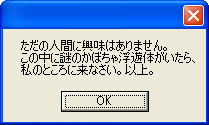 InputBox関数の戻り値とほかの文字列を結合する
InputBox関数の戻り値とほかの文字列を結合するスクリプトを実行すると、最初に上の入力ダイアログが表示され、ユーザーによる入力が完了すると、下のように入力された文字列と、スクリプト中で指定した文字列とを組み合わせたメッセージ・ボックスが表示される。
このように、InputBox関数の戻り値と文字列を&演算子でつなげることもできる。この手法を使えば、スクリプトで表示する文章の一部をユーザーに入力させることができる。
また、変数を2つ使用して、次のように記述することもできる。
Option Explicit
Dim x, y
y = InputBox("誰が?")
x = "ただの人間に興味はありません。" & vbCrLf
x = x & "この中に" & y & "がいたら、" & vbCrLf
x = x & "私のところに来なさい。以上。"
MsgBox x
この例では、2行目で「Dim x, y」のように2つの変数を同時に定義している。3行目ではそのうちyの変数にInputBox関数の戻り値を代入し、続く行でyとほかの文字列を結合したものをxの変数に代入している。
なお、Dimによる変数宣言は、
Dim x
Dim y
のように2行に分けて記述することも可能だ。
少し余談になるが、
Dim x : Dim y
のように1行で書いても同じ意味になる。これはVBScriptの規則で、文の途中に:(コロン)を付けると、改行したのと同じ意味になるからだ。
今回はInputBox関数とMsgBox関数による文字列の入出力について解説した。これらを利用すれば、文字列の入出力が自由自在にできることがお分かりいただけたと思う。次回は、VBScriptで計算処理を行う方法を説明する。
Copyright© Digital Advantage Corp. All Rights Reserved.

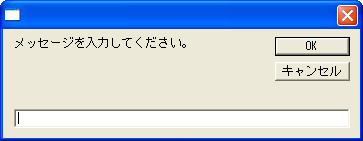 InputBox関数により表示されるダイアログ
InputBox関数により表示されるダイアログ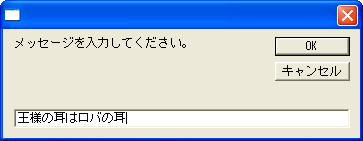 InputBox関数を利用した文字の入力
InputBox関数を利用した文字の入力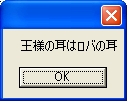 入力した文字列の表示
入力した文字列の表示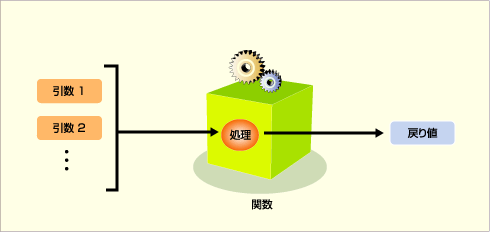 関数の概念
関数の概念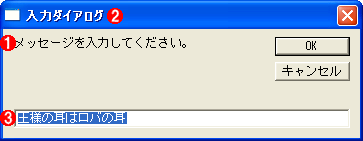 引数を3つ指定したInputBox関数の表
引数を3つ指定したInputBox関数の表